inno setup詳細使用教程
阿新 • • 發佈:2019-02-11
EasySetup 2.08
CreateInstall
Setup Generator
Installer VISE漢化精簡版
Inno Setup Compiler漢化版
Install Maker Pro
...
經過好長一段時間的學用和試用,發現上面的(包括網上供下載的大部分)製作安裝程式的軟體好用的也就只有那麼幾個.對於我來說,比較好用的是:Install Maker Pro和Inno Setup Compiler漢化版,其實那些東東里大多比較適合於E文軟體的打包(因為生成的安裝程式介面的字型是E文字型,寫上中文會顯得字型好難看(包括Install Maker Pro).好在Inno Setup Compiler漢化版生成的安裝程式的字型是宋體的:-)好看!並且它生成的介面是WIN2000的安裝介面.而Install Maker Pro的則是傳統的WIN9X介面的.結合易用性和生成效果的比較,我推薦使用Install Maker Pro和Inno Setup Compiler漢化版,而下面的教程將分別介紹這兩個軟體的使用:
◎Inno Setup Compiler漢化版
http://www.gnrsu.cn
安裝好Inno Setup Compiler漢化版啟動軟體後的介面(見圖1):

圖1
下面我以製作ePSXe1.50漢化版安裝程式為例簡介製作過程,先將要打包的全部檔案放到一個空資料夾裡待用.(我的放在: D:\pp-work)
選擇建立新的空白指令碼檔案,按確定:(見圖2)
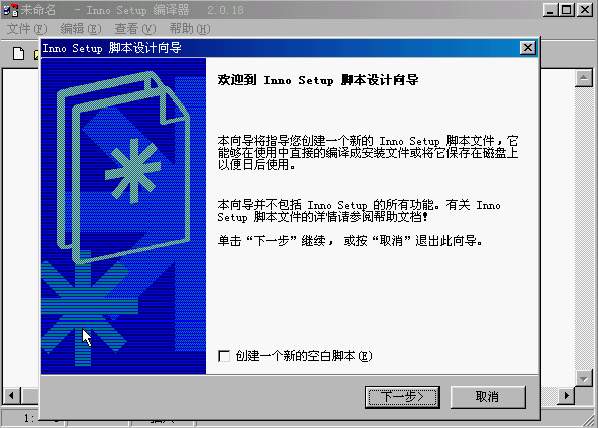
圖2
按下一步:(見圖3)

圖3
在相應的專案裡填上該填的東東,(圖裡我已填好),按下一步:(圖4)
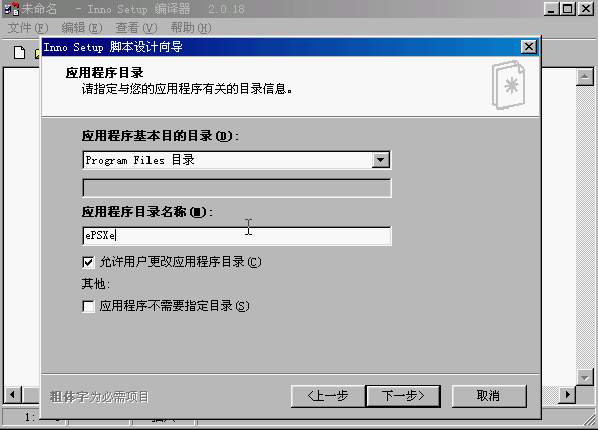
圖4
不難,同樣是在相應的專案填上該填的J,在應用程式基本目的目錄的下拉選項裡還有一個自定義,也就是自定義安裝路徑.而像我那樣選就是將檔案安裝到: C:\Program Files\ePSXe裡,其他的就相應的填.然後當然是下一步了:(圖5)

圖5
這一步要注意,在圖中的1處填上主程式檔案(建議用瀏覽的方法),然後按新增檔案,新增要安裝在C:\Program Files\ePSXe裡的檔案.再按新增目錄,(只能一個個新增,要是子目錄多就煩了).把要安裝的目錄全部新增完後,記住一定要編輯所新增的目錄,要不全部檔案都會安裝在C:\Program Files\ePSXe裡!步驟是:在2裡選新增的目錄後按編輯(見圖6)
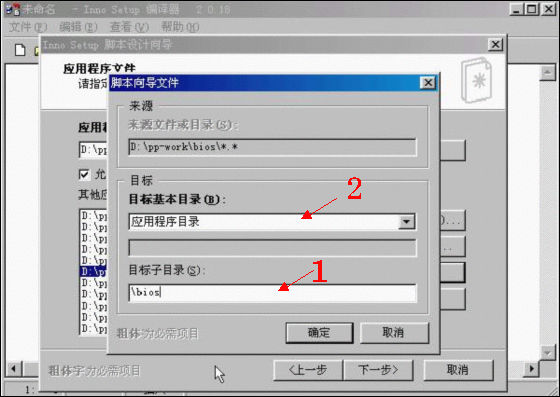
圖6
在1處填上子止錄的名稱,在2裡還有其它選擇,可以將其它的一些檔案安裝在WINDOWS,SYSTEM等其它目錄裡(見圖7)

圖7
其它的目錄同樣方法設定好,接著當然是下一步:(見圖8)

圖8
這裡也是相應的填好,就NEXT:(見圖9)

圖9
一眼明瞭,不用我講,填好就NEXT,然後按完成,程式問你是否對指令碼進行編譯,要你覺得可以了,那就讓它編譯,就會生成一個SETUP.EXE檔案,大功就告成了!若你想修改修改那就按否,可以對指令碼進行修改(比如在登錄檔加資訊,在程式組加一個選項等等),當然就要知道它的語法了!一聽到語法也許你就怕,其實它的語法是不難的,在幫助裡一下就能看明白.只要你學過一點點程式設計.再說,大部分的東東已自動生成了.正好,我這個例子要在程式組裡加一個英文版的快捷方式,且要修改快捷方式的工作目錄!要不然,程式在用快捷方式啟動後工作不了!(因為此程式要在快捷方式的工作目錄裡找其它檔案!建議製作安裝程式都修改工作目錄,以免不正常)
好了,生成的指令碼格式在程式裡是這樣的:(見圖10)
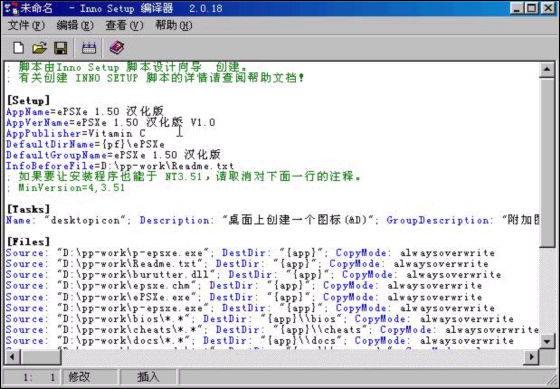
圖10
可以直接在裡面修改,你會看到語法是加亮的J好用吧!好了我們要修改的如下:
修改前:
...
[Icons]
Name: "{group}\ePSXe 1.50 漢化版"; Filename: "{app}\p-epsxe.exe"
Name: "{userdesktop}\ePSXe 1.50 漢化版"; Filename: "{app}\p-epsxe.exe"; MinVersion: 4,4; Tasks: desktopicon
...
修改後:
...
[Icons]
Name: "{group}\ePSXe 1.50 漢化版"; Filename: "{app}\p-epsxe.exe"; WorkingDir: "{app}"
Name: "{group}\ePSXe 1.50 英文版"; Filename: "{app}\epsxe.exe"; WorkingDir: "{app}"
Name: "{userdesktop}\ePSXe 1.50 漢化版"; Filename: "{app}\p-epsxe.exe"; MinVersion: 4,4; Tasks: desktopicon; WorkingDir: "{app}"
...
完成了!編譯好就完成了安裝程式的製作了!
至於語法,可在幫助的Inno Setup資料裡找到,它說得很詳盡,要加東東只要依樣畫葫蘆.如要在登錄檔加資訊:
...
[Registry]
Root: HKCU; Subkey: "Software\My Company"; Flags: uninsdeletekeyifempty
Root: HKCU; Subkey: "Software\My Company\My Program"; Flags: uninsdeletekey
Root: HKLM; Subkey: "Software\My Company"; Flags: uninsdeletekeyifempty
Root: HKLM; Subkey: "Software\My Company\My Program"; Flags: uninsdeletekey
Root: HKLM; Subkey: "Software\My Company\My Program"; ValueType: string; ValueName: "InstallPath"; ValueData: "{app}"
...
這樣就行了(我也是對著它依樣畫葫蘆畫出來的,不過那個Inno Setup資料是E文的,要E文不好那可能看起來吃力點,不過為了學東東可以頂著上,不難的!J)
好了,謝謝你讀我的教程(還是我的第一個呢!),第一篇就到這了,歡迎讀我的關於安裝程式製作的簡明教程(二),到時我將介紹Install Maker Pro的使用了。J
補充:
只要在inno setup的指令碼中加入【ArchitecturesInstallIn64BitMode=x64 】這句話就可以了,已經測試了,設定這項就能使安裝64位的預設路徑為C:\Program Files\
